mysql5.0安装使用教程 手册
- 格式:doc
- 大小:1.15 MB
- 文档页数:17
![MySQL5[1].0安装图解](https://img.taocdn.com/s1/m/01f1534ffe4733687e21aaea.png)
MySQL5.0安装图解打开下载的mysql安装文件mysql-5.0.27-win32.zip,双击解压缩,运行“setup.exe”,出现如下界面:按“Next”继续,选择安装类型,有“Typical(默认)”、“Complete(完全)”、“Custom(用户自定义)”三个选项,我们选择“Custom”,有更多的选项,也方便熟悉安装过程,在“Developer Components(开发者部分)”上左键单击,选择“This feature, and all subfeatures, will be installed on local hard drive.”,即“此部分,及下属子部分内容,全部安装在本地硬盘上”。
在上面的“MySQL Server(mysql服务器)”、“Client Programs (mysql客户端程序)”、“Documentation(文档)”也如此操作,以保证安装所有文件。
点选“Change...”,手动指定安装目录。
填上安装目录,我的是“F:\Server\MySQL\MySQL Server 5.0”,也建议不要放在与操作系统同一分区,这样可以防止系统备份还原的时候,数据被清空。
按“OK”继续。
返回刚才的界面,按“Next”继续。
确认一下先前的设置,如果有误,按“Back”返回重做。
按“Install”开始安装。
正在安装中,请稍候,直到出现下面的界面这里是询问你是否要注册一个的账号,或是使用已有的账号登陆,一般不需要了,点选“Skip Sign-Up”,按“Next”略过此步骤。
现在软件安装完成了,出现上面的界面,这里有一个很好的功能,mysql配置向导,不用向以前一样,自己手动乱七八糟的配置my.ini 了,将“Configure the Mysql Server now”前面的勾打上,点“Finish”结束软件的安装并启动mysql配置向导。
mysql配置向导启动界面,按“Next”继续。
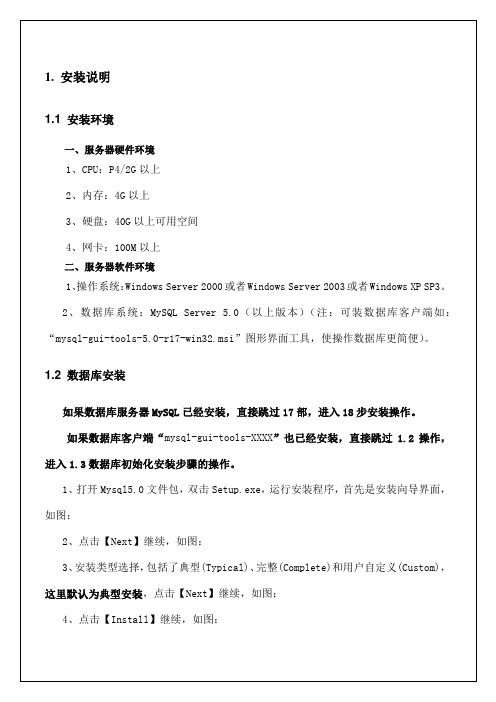
![MySQL_5[1].0安装过程详细图解](https://img.taocdn.com/s1/m/38c9aa6b7e21af45b307a897.png)
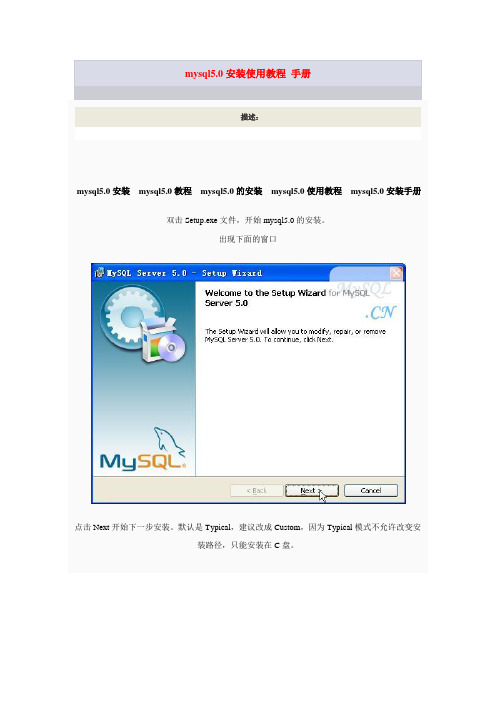
mysql5.0安装使用教程手册描述:mysql5.0安装mysql5.0教程mysql5.0的安装mysql5.0使用教程mysql5.0安装手册双击Setup.exe文件,开始mysql5.0的安装。
出现下面的窗口点击Next开始下一步安装。
默认是Typical,建议改成Custom,因为Typical模式不允许改变安装路径,只能安装在C盘。
之后这里需要选择组件和更改文件夹位置,组件可以默认的,位置要选择Change来改变接下看..注意:安装mysql的路径中,不能含有中文!如果没有需要更改的话,,那点击Install开始安装吧~~。
如下是[安装过程],您能看到安装进度条...待待吧..当安装完成时,您便能看到下面的[注册]了。
当然,我们选择[跳过],即[SkipSign-Up]。
之后点“Next”进行再如下面。
点击Finish继续现在开始配置的工作了。
点击Next继续选择Detailed Configuration,点Next继续下面这个选项是选择mysql应用于哪种类型,(第一种是开发服务器,将只用尽量少的内存,第二种是普通WEB服务器,将使用中等数量内存,最后一种是这台服务器上面只跑mysql 数据库,将占用全部的内存,)这里示例选择开发服务器,占用尽量少的内存,用户可根据自己的需求,选择其他选项,点Next继续下面是选择数据库用途,(第一种是多功能用途,将把数据库优化成很好的innodb存储类型和高效率的myisam存储类型,第二种是只用于事务处理类型,最好的优化innodb,但同时也支持myisam,最后一种是非事务处理类型,适合于简单的应用,只有不支持事务的myisam类型是被支持的。
)一般选择第一种多功能。
点Next继续,下面是选择InnodDB的数据存放位置,一般默认好了,不需要改动下面是选择mysql允许的最大连接数,第一种是最大20个连接并发数,第二种是最大500个并发连接数,最后一种是自定义,你可以根据自己的需要选择点Next继续,下面是选择数据库监听的端口,一般默认是3306,如果改成其他端口,以后连接数据库的时候都要记住修改的端口,否则不能连接mysql数据库,比较麻烦,这里不做修改,用mysq的默认端口:3306点Next继续,这一步设置mysql的默认编码,默认是latin1这里可以根据需要,把它改成gb2312,过gbk注意:如果要用原来数据库的数据,最好能确定原来数据库用的是什么编码,如果这里设置的编码和原来数据库数据的编码不一致,在使用的时候可能会出现乱码。

MySQL5.0安装图解打开下载的mysql安装文件mysql-5.0.27-win32.zip,双击解压缩,运行“setup.exe”,出现如下界面:按“Next”继续选择安装类型,有“Typical(默认)”、“Complete(完全)”、“Custom(用户自定义)”三个选项,我们选择“Custom”,有更多的选项,也方便熟悉安装过程在“Developer Components(开发者部分)”上左键单击,选择“This feature, and all subfeatures, will be installed on local hard drive.”,即“此部分,及下属子部分内容,全部安装在本地硬盘上”。
在上面的“MySQL Server(mysql服务器)”、“Client Programs (mysql客户端程序)”、“Documentation(文档)”也如此操作,以保证安装所有文件。
点选“Change...”,手动指定安装目录。
填上安装目录,我的是“F:\Server\MySQL\MySQL Server 5.0”,也建议不要放在与操作系统同一分区,这样可以防止系统备份还原的时候,数据被清空。
按“OK”继续。
返回刚才的界面,按“Next”继续。
确认一下先前的设置,如果有误,按“Back”返回重做。
按“Install”开始安装。
正在安装中,请稍候,直到出现下面的界面这里是询问你是否要注册一个的账号,或是使用已有的账号登陆,一般不需要了,点选“Skip Sign-Up”,按“Next”略过此步骤。
现在软件安装完成了,出现上面的界面,这里有一个很好的功能,mysql配置向导,不用向以前一样,自己手动乱七八糟的配置my.ini 了,将“Configure the Mysql Server now”前面的勾打上,点“Finish”结束软件的安装并启动mysql配置向导。
mysql配置向导启动界面,按“Next”继续。
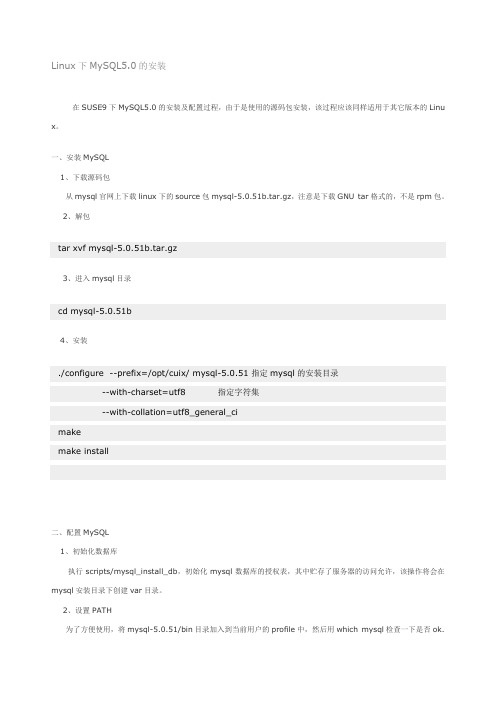
Linux下MySQL5.0的安装在SUSE9下MySQL5.0的安装及配置过程,由于是使用的源码包安装,该过程应该同样适用于其它版本的Linu x。
一、安装MySQL1、下载源码包从mysql官网上下载linux下的source包mysql-5.0.51b.tar.gz,注意是下载GNU tar格式的,不是rpm包。
2、解包tar xvf mysql-5.0.51b.tar.gz3、进入mysql目录cd mysql-5.0.51b4、安装./configure --prefix=/opt/cuix/ mysql-5.0.51 指定mysql的安装目录--with-charset=utf8 指定字符集--with-collation=utf8_general_cimakemake install二、配置MySQL1、初始化数据库执行scripts/mysql_install_db,初始化mysql数据库的授权表,其中贮存了服务器的访问允许,该操作将会在mysql安装目录下创建var目录。
2、设置PATH为了方便使用,将mysql-5.0.51/bin目录加入到当前用户的profile中,然后用which mysql检查一下是否ok.3、设置f配置文件在support-files目录下有三个预设置的文件可供选择,选择一个适合你的,我这里选择的是f,复制这个文件到你的安装目录下:cp support-files/f /opt/cuix/mysql-5.0.51/f注意f的使用方法,这个配置文件的路径可以在启动mysql时通过命令行参数给出,比如:./mysqld_safe --defaults-file=f &4、赋予my.conf权限chmod 744 f5、修改my.conf文件查找[client]:添加user=root,去掉password前的注释并设定root账户的密码,设定port,使用netstat –atln | grep “端口号”查看你自己的端口是否被占用,更改socket,默认/tmp/mysql.sock可能和其他的mysql服务器冲突,修改到当前mysql安装目录下。
Windows下MySQL分步安装及简单使用说明 一、背景知识学习和使用数据库,首先要选择并安装某数据库管理系统。
目前,主流的数据库管理系统有Oracle、MS SQL Server、DB2、Informix、Sybase、PostgreSQL、VFP、Access和MySQL等。
MySQL是最流行的开放源码SQL数据库管理系统,它是由MySQL AB公司开发、发布并支持的。
自1996年开始,从一个简单的SQL 工具到当前“世界上最受欢迎的开放源代码数据库”的地位,MySQL已经走过了一段很长的路。
MySQL AB是由多名MySQL开发人创办的一家商业公司。
它是一家第二代开放源码公司,结合了开放源码价值取向、方法和成功的商业模型。
根据MySQL AB(MySQL的发布者)发布的信息,到2010年,MySQL的装机量在全世界已经超过了1000万台。
在MySQL的网站(/)上,给出了关于MySQL和MySQL 的最新信息:●MySQL是一种关联数据库管理系统。
●MySQL软件是一种开放源码软件。
●MySQL数据库服务器具有快速、可靠和易于使用的特点。
●有大量可用的共享MySQL软件。
MySQL在内部构件和可移植性等方面具有以下的主要特性:●使用C和C++编写●用众多不同的编译器进行了测试●能够工作在众多不同的平台上。
●使用GNU Automake、Autoconf和Libtool进行移植。
●提供了用于C、C++、Eiffel、Java、Perl、PHP、Python、Ruby和Tcl的API。
●采用核心线程的完全多线程 如果有多个CPU,它能方便地使用这些CPU。
●提供了事务性和非事务性存储引擎。
●使用了极快的“B树”磁盘表(MyISAM)和索引压缩。
●添加另一个存储引擎相对简单。
如果打算为内部数据库添加一个SQL接口,该特性十分有用。
●极快的基于线程的内存分配系统。
●通过使用优化的“单扫描多连接”,能实现极快的连接。
上机11、安装Mysql;注意:设置超级用户密码的时候,统一设置为12342、进入Mysql;开始->程序->MySQL->MySQL Server 5.0->MySQL Command Line Client3、建立数据库BANKxxx;create database BANKxxx; --xxx为你的学号后三位show databases; --验证是否建立成功//命令必须在后面加分号否则出错,如果show databases;打成了show database;的话,也会错误,错误如下:正常情况下是如下:4、使用数据库BANK;use BANKxxx; --使用数据库BANKshow tables; --数据库中没有表因为此时BANK234为空表。
5、建立表BRANCHxxx, CUSTOMERxxx, LOANxxx, BORROWERxxx,ACCOUNTxxx, DEPOSITORxxx;Creating DataBase☞Creating the Banking database:Database Schema:branch (branch_name, branch_city, assets)customer (customer_name, customer_street, customer_city)depositor (customer_name, account_number)account (account_number, branch_name, balance)borrower(customer_name, loan_number)loan (loan_number, branch_name, amount)Creating database Banking steps:1) CREATE DATABASE Banking… (syntax lie onDBMS)2) Creating referenced tables(被参照关系)3) Creating referencing tables4) Creating other object of databaseCreating Tables//Creating table customer in SQLCREATE TABLE customer (customer_name char(20),customer_street char(30) NOT NULL,customer_city char(30)) ;CREATE TABLE ACCOUNTxxx (account_number char(10),branch_name char(30) NOT NULL,balance numeric(12.2),PRIMARY KEY (account_number),FOREIGN KEY (branch_name)REFERENCES branch(branch_name),CONSTRAINT chk_balance CHECK (balance >= 0 ) ) ;//注意此处必须保证表branch存在,如果不存在的话,先创建branch表吧,否则会报错如图1,原因如下:Integrity Constraints in Tables☞Create table with constraintsCREATE TABLE account (account_number char(10),branch_name char(30) NOT NULL,balance numeric(12.2),PRIMARY KEY (account_number),FOREIGN KEY (branch_name)REFERENCES branch(branch_name),CONSTRAINT chk_balance CHECK (balance >= 0 ) ) ;The referenced table must be an existing relation!Integrity constraints can be added to an existing relation,if the relation does not satisfies the constraint, reject!Constraint name make it easy to drop.图1//注意:在换行输入时,最后那个括号前到语句后面是不能跟逗号的发生错误的截图如下:正确的截图如下:--建立customersxxx表,xxx同前show tables; --现在数据库中有了表desc customers; --查看表的属性以下为创建数据库bankToT的代码:1创建数据库:create database bankToT;删除数据库命令格式为:drop database databasename ;删除表命令:Drop table tablename;2 在刚才创建的数据库中创建表命令格式:use databasename; //这个命令允许无结尾分号//创建表branchCREATE TABLE branch(branch_name char(20),branch_city char(30) NOT NULL,assets char(30) NOT NULL) ;//创建表customerCREATE TABLE customer (customer_name char(20),customer_street char(30) NOT NULL,customer_city char(30)) ;截图如下://创建表account命令:CREATE TABLE account (account_number char(20),branch_name char(20) NOT NULL,balance numeric(12.2),PRIMARY KEY (account_number),FOREIGN KEY (branch_name)REFERENCES branch(branch_name),CONSTRAINT chk_balance CHECK (balance >= 0 ) ) ;然后可能会报错:如下:原因:因为在创建branch表的时候没有将branch_name设置为主键也就是primary key,你可以翻看之前创建branch表的代码,里面没有primary key(branch_name)这句。
MySQL5.0安装图解打开下载的mysql安装文件mysql-5.0.27-win32.zip,双击解压缩,运行“setup.exe”,出现如下界面:按“Next”继续选择安装类型,有“Typical(默认)”、“Complete(完全)”、“Custom(用户自定义)”三个选项,我们选择“Custom”,有更多的选项,也方便熟悉安装过程在“Developer Components(开发者部分)”上左键单击,选择“This feature, and all subfeatures, will be installed on local hard drive.”,即“此部分,及下属子部分内容,全部安装在本地硬盘上”。
在上面的“MySQL Server(mysql服务器)”、“Client Programs (mysql客户端程序)”、“Documentation(文档)”也如此操作,以保证安装所有文件。
点选“Change...”,手动指定安装目录。
填上安装目录,我的是“F:\Server\MySQL\MySQL Server 5.0”,也建议不要放在与操作系统同一分区,这样可以防止系统备份还原的时候,数据被清空。
按“OK”继续。
返回刚才的界面,按“Next”继续。
确认一下先前的设置,如果有误,按“Back”返回重做。
按“Install”开始安装。
正在安装中,请稍候,直到出现下面的界面这里是询问你是否要注册一个的账号,或是使用已有的账号登陆,一般不需要了,点选“Skip Sign-Up”,按“Next”略过此步骤。
现在软件安装完成了,出现上面的界面,这里有一个很好的功能,mysql配置向导,不用向以前一样,自己手动乱七八糟的配置my.ini 了,将“Configure the Mysql Server now”前面的勾打上,点“Finish”结束软件的安装并启动mysql配置向导。
mysql配置向导启动界面,按“Next”继续。
首先点击MYSQL的安装系统,弹出一个页面,上面内容是这个系统将安装MYSQL5.0释放5.0.18在你的电脑上,然后点击下一步。
然后出现了三个选项,第一个是默认的,第二个是完全的,但三个是用户自定义的,我们选择“Custom(用户自定义)”,可以方便我们的安装。
再然后,进入了自定义的系统,其中有四个可读硬盘("MYSQL Server(mysql服务器)","Client Programs(mysql客户端程序)",("Mysql instance manager Mysql的处理实例"),"Documentation文档"),一个不可读硬盘,然后点击不可读硬盘的"x",出现了一个文框,其中有六个选项:第一个是:这个特点将被安装在局部硬件驱动上第二个是:这个特点和所有潜在特征将被安装在局部硬件驱动上第三个是:这个特点将被安装在从网络上运营第四个是:这个特点和所有潜在特征将被安装从网络上运营第五个是:这个特点将被在需求时被安装第六个是:这个特点不是有效的我们选择"This feature,and all subfeatures,will be installed on local hard drive","此部分,及下属子部分内容,全部安装在本地硬盘上"。
然后点击"chang",这样改变安装的数据库的存储位置,建议不要和操作系统放在同一分区。
其次,出现的是最近安装内容,安装类型是:custom,存放在D:盘路径下,进行下一步安装然后需要进行安装等待出现了三个选项框,第一个是建立一个新的免费Mysql数据账目第二个是注册一个Mysql的信息第三个是跳过此标签,我们选择第三个跳过此标签,然后点击下一步然后点击"finish",结束软件安装并启动配置向导,下一步是我们进入了Mysql的配置向导启动界面这时出现了两个选框,第一个是:"Detailed Configuration手动精确配置","Standard Configuration标准配置",我们选择手动的,然后进入下一步进入到选择服务器类型的界面,同样有三个选框,第一个是:"Developer Machine开发测试类,Mysql占用很少资源","Server Machine服务器类型,mysql占用较多资源","Dedicated Mysql Server Machine专门的数据库服务器,mysql占用所有可用资源",选择服务器类型,进行下一步到达选择数据库的大致用途界面,其中"Multifunctional Database(通用多功能型)","Transactional Database Only(服务器类型)","非事务处理型",选择了服务器类型,进行"NEXT"下一步是为了InnoDB Tablespace进行配置,选择存储空间,一般不用修改选择您的网站的一般mysql访问量,同时连接的数目,“Decision Support(DSS)/OLAP(20个左右)”、“Online Transaction Processing(OLTP)(500个左右)”、“Manual Setting(手动设置,自己输一个数)”,选择Online...否启用TCP/IP连接,设定端口,如果不启用,就只能在自己的机器上访问mysql数据库了,我这里启用,把前面的勾打上,Port Number:3306,在这个页面上,您还可以选择“启用标准模式”(Enable Strict Mode),这样MySQL就不会允许细小的语法错误。
mysql5.0安装使用教程手册
描述:
mysql5.0安装mysql5.0教程mysql5.0的安装mysql5.0使用教程mysql5.0安装手册
双击Setup.exe文件,开始mysql5.0的安装。
出现下面的窗口
点击Next开始下一步安装。
默认是Typical,建议改成Custom,因为Typical模式不允许改变安
装路径,只能安装在C盘。
之后这里需要选择组件和更改文件夹位置,组件可以默认的,位置要选择Change来改变
接下看..
注意:安装mysql的路径中,不能含有中文!
如果没有需要更改的话,,那点击Install开始安装吧~~。
如下是[安装过程],您能看到安装进度条...待待吧..
当安装完成时,您便能看到下面的[注册]了。
当然,我们选择[跳过],即[Skip
Sign-Up]。
之后点“Next”进行
再如下面。
点击Finish继续
现在开始配置的工作了。
点击Next继续
选择Detailed Configuration,点Next继续
下面这个选项是选择mysql应用于哪种类型,(第一种是开发服务器,将只用尽量少的内存,
第二种是普通WEB服务器,将使用中等数量内存,最后一种是这台服务器上面只跑mysql 数据库,将占用全部的内存,)这里示例选择开发服务器,占用尽量少的内存,用户可根据
自己的需求,选择其他选项,点Next继续
下面是选择数据库用途,(第一种是多功能用途,将把数据库优化成很好的innodb存储类型和高效率的myisam存储类型,第二种是只用于事务处理类型,最好的优化innodb,但同时也支持myisam,最后一种是非事务处理类型,适合于简单的应用,只有不支持事务的myisam类型是被支持的。
)一般选择第一种多功能。
点Next继续,下面是选择InnodDB的数据存放位置,一般默认好了,不需要改动
下面是选择mysql允许的最大连接数,第一种是最大20个连接并发数,第二种是最大500
个并发连接数,最后一种是自定义,你可以根据自己的需要选择
点Next继续,下面是选择数据库监听的端口,一般默认是3306,如果改成其他端口,以后连接数据库的时候都要记住修改的端口,否则不能连接mysql数据库,比较麻烦,这里不做
修改,用mysq的默认端口:3306
点Next继续,这一步设置mysql的默认编码,默认是latin1
这里可以根据需要,把它改成gb2312,过gbk
注意:如果要用原来数据库的数据,最好能确定原来数据库用的是什么编码,如果这里设置的编码和原来数据库数据的编码不一致,在使用的时候可能会出现乱码。
点Next继续,这一步是是否要把mysql设置成windows的服务,一般选择设成服务,这样以后就可以通过服务中启动和关闭mysql数据库了。
推荐:下面的复选框也勾选上,这样,在cmd模式下,不必非到mysql的bin目录下执行命令。
点Next继续,这一步是设置mysql的超级用户密码,这个超级用户非常重要,对mysql拥有全部的权限,请设置好并牢记超级用户的密码,下面有个复选框是选择是否允许远程机器
用root用户连接到你的mysql服务器上面,如果有这个需求,也请勾选
当两次输入的密码一致后,记住该密码,点Next继续
到现在位置,mysql已经得到了足够的配置条件,如果没有问题即可点击Execute,让mysql
进行配置,如果有不妥的地方,点击Back,重新修改配置条件
这样mysql就全部安装好了
----------------------------------------------------------------------------------------------------(完成)
可能出现的问题:
如果在第二十步,你出现的界面是像下面这样
有三个输入密码的地方,则有可能您是在原来基础上安装的。
你在第一个文本框输入原来root的密码,后面两个文本框输入root的新密码,点击Next基础,出现下图
给您推荐几种解决办法:
1、点Retry,重试;
2、再运行一次设置,看到有关“移除原设置”的选项,选择移除,然后在重新设置。
3、重装。
重装注意事项:最好删除原来的所有文件,必要的话,可以清一下注册表,如果你机器上没有其它mysql相关的程序。
而且一定记得不要保留原有的my.ini文件。
还有就是删除原来安装路径下的文件,并删除数据目录下面的ibdata1文件.。